Corectarea aberaţiilor obiectivului
- Corectarea luminozităţii periferice
- Corectarea distorsionărilor
- Optimizator digital pentru obiective
- Corecţie aberaţii cromatice
- Corectarea difracţiei
Vignetarea, deformarea imaginii şi alte probleme pot fi cauzate de caracteristicile optice ale obiectivului. Aparatul poate compensa aceste fenomene dacă folosiţi [Corectare aberaţii obiectiv].
-
Selectaţi [
: Corectare aberaţii obiectiv].
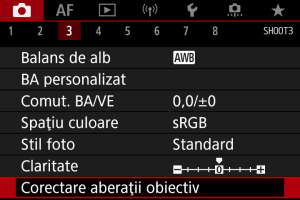
-
Selectaţi o opţiune.
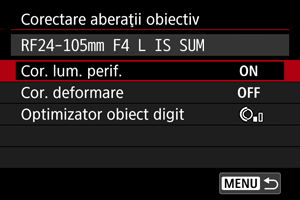
-
Selectaţi o setare.
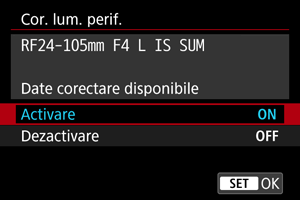
- Verificaţi dacă sunt afişate numele obiectivului ataşat şi (exceptând corectarea difracţiei) [Date corectare disponibile].
- Dacă [Date corectare indisponibile] sau [
] este afişat, vezi Optimizator digital pentru obiective.
Atenţie
- Nu este disponibil când realizaţi expuneri multiple.
Corectarea luminozităţii periferice
Vignetarea (colţuri întunecate ale imaginii) poate fi corectată.
Atenţie
- În funcţie de condiţiile de fotografiere, zgomotul poate apărea în partea periferică a imaginii.
- Cu cât este mai mare viteza ISO, cu atât gradul de corectare va fi mai scăzut.
Notă
- Valoarea de corectare aplicată va fi puţin mai mică decât corectarea maximă care poate fi aplicată cu Digital Photo Professional (software EOS).
- Iluminarea periferică este corectată automat în modul [
] când datele pentru corectare sunt înregistrate în aparat.
Corectarea distorsionărilor
Deformarea (distorsiunea imaginii) poate fi corectată.
Atenţie
- Pentru a corecta distorsiuni, aparatul înregistrează o zonă de imagine mai mică decât zona pe care o vedeţi în vizor, lucru care micşorează puţin imaginea şi scade uşor rezoluţia aparentă.
- Dacă aplicaţi corectarea distorsionărilor unghiul de vizualizare se poate modifica uşor.
- Valoarea imaginii decupate poate fi diferită între fotografii şi filme.
Notă
- Cu obiective RF, este posibilă corectarea distorsionărilor în timpul înregistrării filmelor.
Optimizator digital pentru obiective
Diferite aberaţii de la caracteristicile optice ale obiectivului pot fi corectate, împreună cu difracţia şi pierderea rezoluţiei din cauza filtrului low-pass.
Dacă [Date corectare indisponibile] sau [] este afişat de [Optimizator obiect digit], puteţi folosi EOS Utility pentru a adăuga informaţiile de corectare a obiectivului în aparat. Pentru detalii, consultaţi manualul de instrucţiuni EOS Utility.
Atenţie
- Procesarea imaginii după ce fotografiaţi durează mai mult când este setat [Puternic] (lucru care va face ca lumina de acces să lumineze mai mult).
- Rafala maximă este mai mică cu [Intens]. Înregistrarea imaginii pe card durează mai mult.
- În funcţie de condiţiile de fotografiere, este posibil ca zgomotul să fie amplificat împreună cu efectele corectării. Marginile imaginii pot fi amplificate. Reglaţi claritatea pentru Stilul fotografiei sau setaţi [Optimizator obiect digit] la [Dezactivare], dacă este nevoie înainte de înregistrare.
- Cu cât este mai mare viteza ISO, cu atât gradul de corectare va fi mai scăzut.
- Pentru filmare, [Optimizator obiect digit] nu va fi afişat. (Corectarea nu este posibilă.)
- Efectul pentru Optimizator digital pentru obiective nu poate fi verificat pe ecran în timpul fotografierii.
Notă
- Cu [Optimizator obiect digit] setat la [Standard] sau [Puternic], [Cor. aber. cromatică] şi [Corectare difracţie] nu vor fi afişate, dar ambele vor fi setate la [Activare] pentru fotografiere.
Corecţie aberaţii cromatice
Aberaţiile cromatice (dispersia culorii în jurul subiectului) pot fi corectate.
Notă
- [Cor. aber. cromatică] nu este afişat când [Optimizator obiect digit] este setat la [Standard] sau [Puternic].
Corectarea difracţiei
Difracţia (pierderea clarităţii cauzată de diafragmă) poate fi corectată.
Atenţie
- În funcţie de condiţiile de fotografiere, este posibil ca zgomotul să fie amplificat împreună cu efectele corectării.
- Cu cât este mai mare viteza ISO, cu atât gradul de corectare va fi mai scăzut.
Notă
- “Corectare difracţie” corectează pierderea rezoluţiei nu doar generată de difracţie, ci şi de filtrul low-pass şi alţi factori. Totuşi, corectarea este eficientă şi pentru fotografii realizate cu diafragma deschisă foarte mult.
- [Corectare difracţie] nu este afişat când [Optimizator obiect digit] este setat la [Standard] or [Puternic].
Atenţie
-
Precauţii generale pentru Corectarea aberaţiilor obiectivului
- Corectarea aberaţiilor obiectivului nu pot fi aplicate imaginilor JPEG deja realizate.
- Atunci când folosiţi un alt obiectiv decât Canon, este recomandată setarea corectării pe [Dezactivare], chiar dacă opţiunea [Date corectare disponibile] este afişată.
- Dacă marginea imaginii este mărită, este posibil să fie afişată o parte din imagine care nu va fi înregistrată.
- Valoarea corectării (exceptând corectarea difracţiei) este mai mică pentru obiective care nu oferă informaţii despre distanţă.
Notă
-
Note generale pentru Corectarea aberaţiilor obiectivului
- Efectele pentru corectarea aberaţiilor obiectivului depind în funcţie de obiectiv şi condiţiile de fotografiere. Este posibil ca efectul să fie greu de observat în funcţie de obiectivul folosit, condiţiile de fotografiere, etc.
- Dacă efectul este dificil de stabilit, este recomandat să măriţi imaginea şi să o verificaţi după fotografiere.
- Corecţiile pot fi aplicate chiar dacă este folosit un extender sau un convertor Life-size.
- În cazul în care corectarea datelor pentru obiectivul ataşat nu a fost înregistrată în aparat, rezultatul va fi acelaşi cu cel obţinut atunci când corectarea este setată la [Dezactivare] (exceptând corectarea difracţiei).
- Dacă este necesar, consultaţi manualul de instrucţiuni EOS Utility.